关于Anaconda的第三方库管理,创建虚拟环境等问题
2018-03-04 17:50
519 查看
最近两天纠结与Anaconda的第三方库的管理,以及虚拟环境创建等问题,有一些小收获,这里做个总结:
Anaconda的基本介绍
Anaconda是Python的一个开源发行版本,主要面向科学计算。我们可以简单理解为,Anaconda是一个预装了很多我们用的到或用不到的第三方库的Python。而且相比于大家熟悉的pip install命令,Anaconda中增加了conda install命令。当你熟悉了Anaconda以后会发现,conda install会比pip install更方便一些。比如大家经常烦恼的lxml包的问题,在Windows下pip是无法顺利安装的,而conda命令则可以。
Conda和Pip都是一个包管理器。
Conda没有语言限制,可以构建和管理任何语言的任何类型的软件,这其中也包括Python。(来自网络)
Pip代表Pip Installs Packages,是Python的官方认可的包管理器,最常用于安装在Python包索引(PyPI)上发布的包。
PyPI网址:https://pypi.python.org/pypi 可以在这上面查询是否有自己需要的python包
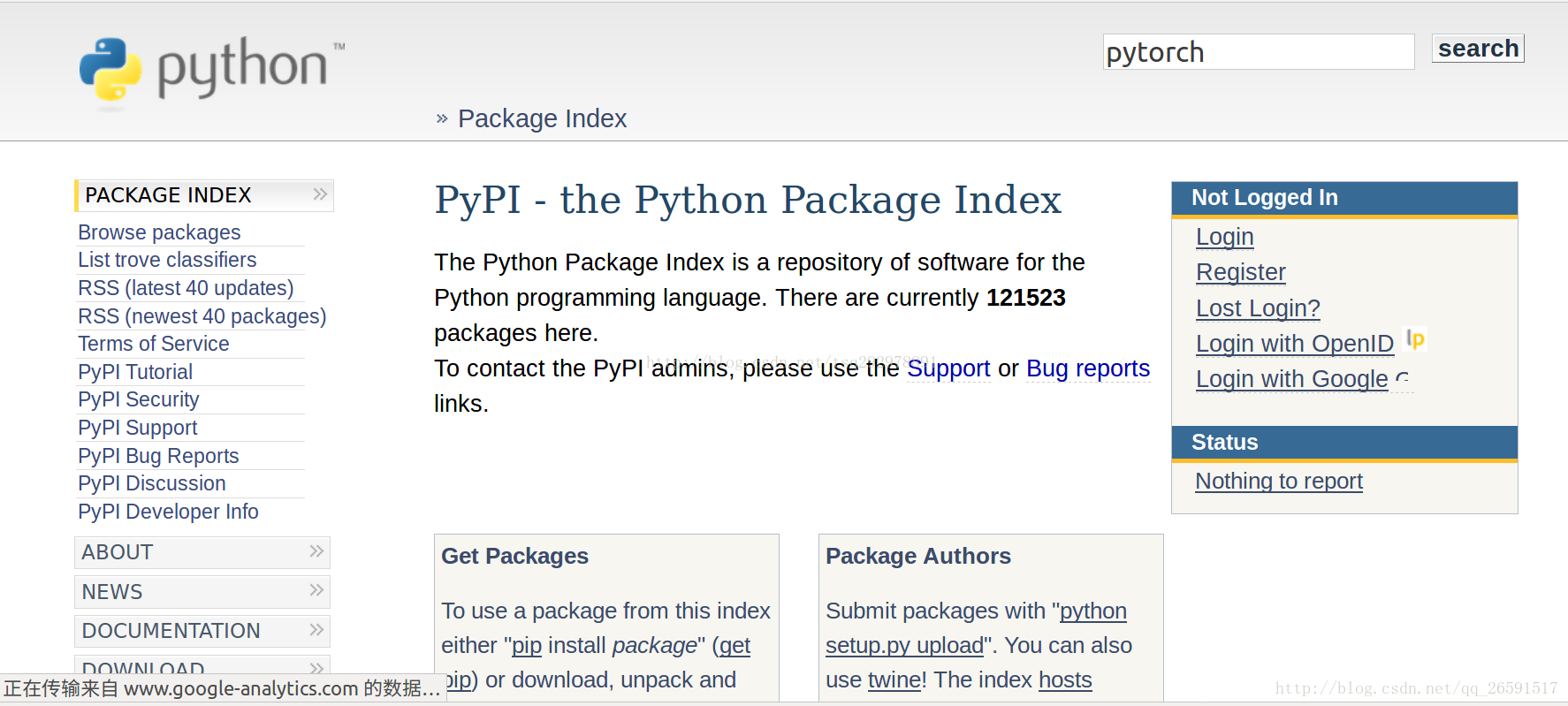
当然,pip也可以安装whl文件。conda旨在管理任何软件堆栈中的包和依赖关系,其安装过程中,会提示
获取包元数据:Fetching package metadata, 不是从PyPi(PyPI - the Python Package Index: 目前有121523个包)
并且提示哪些包与当前所要安装的包之间有依赖关系,并且会自动安装和更新,用起来会更靠谱。
conda设置镜像:
使用清华的镜像
查看当前配置信息:
查看自己的当前配置
关于pip install和conda install的问题
sudo pip install 包名 -d [~/softwares/anaconda/lib/python2.7/site-packages/ ]对应anacond下的路径即可。如果是压缩文件还需要解压安装
用anaconda里自带的pip来安装该包。比如/home/test/anaconda/bin/pip install 包名,也会安装到anaconda的环境中来。
你看哦,我 command line 里输入 pip list, 出现所有的 packages, 然后输入
’ pip show django-ckeditor’ (这个是我用 pip install安装的), 然后出现“Name: django-ckeditor Location: /anaconda/lib/python2.7/site-packages” 也就是说我 pip install 的 path 就是 anaconda 的路径,这样我用 conda list 也可以看到 pip 安装的 package,一样可以升级管理, 输入 conda list
‘django-ckeditor 5.1.0 ’显示为 pip 安装的
pip install后在conda list里直接就有了。(最好用conda install,不行就pip install,再不行就到官网自己下载第三方库)
关于创建并移除虚拟环境:
查看当前存在的虚拟环境:
创建虚拟环境,指定环境名称为tensorflow,python版本为python2.7(如果本机内没有安装这个版本的python,就会自动下载安装),创建的虚拟环境路径一般为F:\Anaconda2\envs
激活虚拟环境
经过上面一步,进入了tensorflow虚拟环境中了,所以现在所有的操作将只会影响到这个环境。下面在这个环境中安装自己想安装的第三方库,比如
在pycharm中使用虚拟环境
File->setting->Project:XXXX->Project Interperter
可以新建一个,也可以选择上面所创建的虚拟环境。
本人Anaconda安装路径为:F:\Anaconda2
上面步骤所创建的虚拟环境的路径为:F:\Anaconda2\envs\tensorflow\python.ext,其中tensorflow表示虚拟环境的名字。
移除虚拟环境
使用命令conda remove -n your_env_name(虚拟环境名称) –all, 即可删除。
这两天遇到的基本问题做了一个小小的总结,欢迎大家共同学习,探讨!
Anaconda的基本介绍
Anaconda是Python的一个开源发行版本,主要面向科学计算。我们可以简单理解为,Anaconda是一个预装了很多我们用的到或用不到的第三方库的Python。而且相比于大家熟悉的pip install命令,Anaconda中增加了conda install命令。当你熟悉了Anaconda以后会发现,conda install会比pip install更方便一些。比如大家经常烦恼的lxml包的问题,在Windows下pip是无法顺利安装的,而conda命令则可以。
Conda和Pip都是一个包管理器。
Conda没有语言限制,可以构建和管理任何语言的任何类型的软件,这其中也包括Python。(来自网络)
Pip代表Pip Installs Packages,是Python的官方认可的包管理器,最常用于安装在Python包索引(PyPI)上发布的包。
PyPI网址:https://pypi.python.org/pypi 可以在这上面查询是否有自己需要的python包
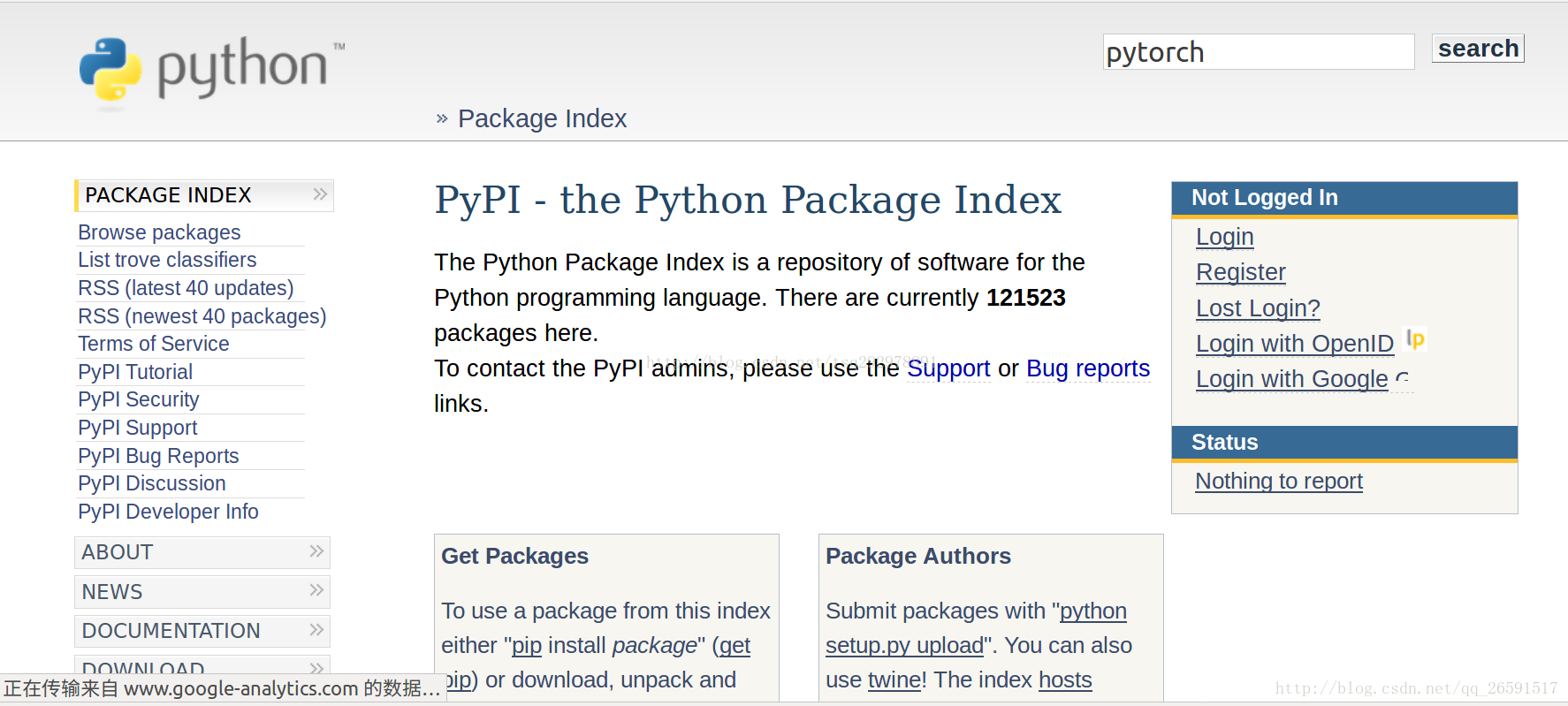
当然,pip也可以安装whl文件。conda旨在管理任何软件堆栈中的包和依赖关系,其安装过程中,会提示
获取包元数据:Fetching package metadata, 不是从PyPi(PyPI - the Python Package Index: 目前有121523个包)
并且提示哪些包与当前所要安装的包之间有依赖关系,并且会自动安装和更新,用起来会更靠谱。
$conda info -e # conda environments: 查看conda创建的环境 # tensorflow /home/tsq/anaconda2/envs/tensorflow root * /home/tsq/anaconda2 $conda list -n root:也就是查看/home/tsq/anaconda2下的包,总数有227,root是conda默认的安装包的环境。 $conda list -n tensorflow: 0个包
conda设置镜像:
使用清华的镜像
conda config --add channels https://mirrors.tuna.tsinghua.edu.cn/anaconda/pkgs/main/ conda config --add channels https://mirrors.tuna.tsinghua.edu.cn/anaconda/pkgs/free/ conda config --set show_channel_urls yes
查看当前配置信息:
conda info
查看自己的当前配置
conda config show
关于pip install和conda install的问题
sudo pip install 包名 -d [~/softwares/anaconda/lib/python2.7/site-packages/ ]对应anacond下的路径即可。如果是压缩文件还需要解压安装
用anaconda里自带的pip来安装该包。比如/home/test/anaconda/bin/pip install 包名,也会安装到anaconda的环境中来。
你看哦,我 command line 里输入 pip list, 出现所有的 packages, 然后输入
’ pip show django-ckeditor’ (这个是我用 pip install安装的), 然后出现“Name: django-ckeditor Location: /anaconda/lib/python2.7/site-packages” 也就是说我 pip install 的 path 就是 anaconda 的路径,这样我用 conda list 也可以看到 pip 安装的 package,一样可以升级管理, 输入 conda list
‘django-ckeditor 5.1.0 ’显示为 pip 安装的
pip install后在conda list里直接就有了。(最好用conda install,不行就pip install,再不行就到官网自己下载第三方库)
关于创建并移除虚拟环境:
查看当前存在的虚拟环境:
conda info --envs conda info -e
创建虚拟环境,指定环境名称为tensorflow,python版本为python2.7(如果本机内没有安装这个版本的python,就会自动下载安装),创建的虚拟环境路径一般为F:\Anaconda2\envs
conda create -n tensorflow python=3.5
激活虚拟环境
activate tensorflow
经过上面一步,进入了tensorflow虚拟环境中了,所以现在所有的操作将只会影响到这个环境。下面在这个环境中安装自己想安装的第三方库,比如
pip install wheel
在pycharm中使用虚拟环境
File->setting->Project:XXXX->Project Interperter
可以新建一个,也可以选择上面所创建的虚拟环境。
本人Anaconda安装路径为:F:\Anaconda2
上面步骤所创建的虚拟环境的路径为:F:\Anaconda2\envs\tensorflow\python.ext,其中tensorflow表示虚拟环境的名字。
移除虚拟环境
使用命令conda remove -n your_env_name(虚拟环境名称) –all, 即可删除。
conda remove -n tensorflow --all
这两天遇到的基本问题做了一个小小的总结,欢迎大家共同学习,探讨!
相关文章推荐
- iOS 第三方框架管理cocoapods 关于Mac 10.11 系统升级无法使用的问题
- 关于window下使用git管理php源码的环境配置问题
- 安装Anaconda创建虚拟环境以及在pycharm中使用虚拟环境
- 创建Python虚拟环境 --- 解决无root权限且anaconda权限受限
- 巧用Anaconda Navigator创建虚拟环境
- 解决Anaconda在指定虚拟环境下无法包的问题
- anaconda conda 的使用(指定镜像源、虚拟环境的创建)
- 关于布署asp.net程序时,不能创建虚拟目录的问题
- 关于win10环境下安装anaconda后无法启动spyder问题解决
- 虚拟环境管理工具之: anaconda (安装-使用)-Mac OS
- 【anaconda】创建虚拟环境
- 关于cmd下命令不能用和mmc无法创建管理单元的问题解决
- Anaconda+用conda创建python虚拟环境
- 向使用anaconda安装的jupyter添加用virtualenv创建的虚拟环境
- Pycharm下安装Anaconda 4.3.1以及在其下创建虚拟环境
- 创建虚拟环境,以方便管理
- 关于exchange 2010在单林多域环境中创建邮箱问题
- Python linux 上的管理工具 pyenv 安装, pip 使用, python项目(版本分割, 项目分割, 虚拟环境创建)
- 关于使用Anaconda的总结(包含多环境管理)
- anaconda 创建虚拟(切换)python环境
